在日常办公中,制作日报、周报、月报是频繁且重要的工作环节。还在为每次手动输入日期而烦恼吗?其实,借助Excel强大的时间函数,就能让表格中的日期自动更新,大大提升工作效率。今天,就为大家详细介绍几个常用的时间函数及其应用场景。
一、NOW函数:自动更新当前时间点
NOW函数能够精准捕捉当下时刻,实时呈现当前的时间节点。操作方法非常简单,在需要显示时间的单元格内输入 “=NOW()”,随后按下回车键,单元格便会自动显示此刻的具体时间,精确到分秒。例如 “2025/3/16 18:31” 。
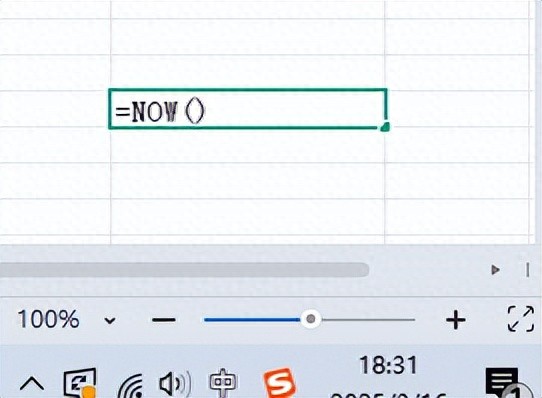
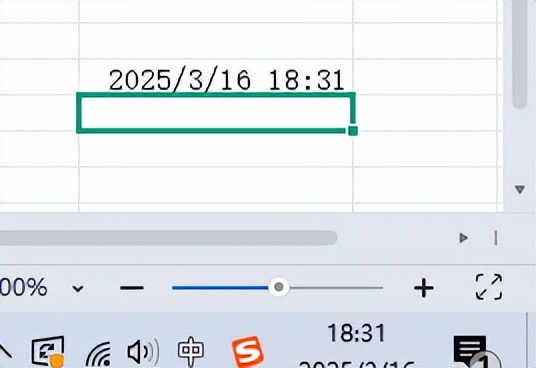
这个函数特别适用于需要实时监控并对外发布数据的场景。想象一下,在金融交易监控表、电商实时销售数据看板中,NOW函数可以持续为你提供最新的时间参照,确保数据的时效性。更妙的是,它会随着时间的推移而动态变化,当你下次打开表格时,显示的就是你再次打开表格的那个瞬间的时间,始终与实际时间保持同步。
二、TODAY函数:自动更新当前日期
TODAY函数则专注于日期的自动更新。在单元格中输入 “=TODAY()” 并回车,即可快速获取当天的日期,如 “2025/3/19” 。这一函数在各类报表制作中极为实用,尤其是涉及到以日为单位记录数据的情况。
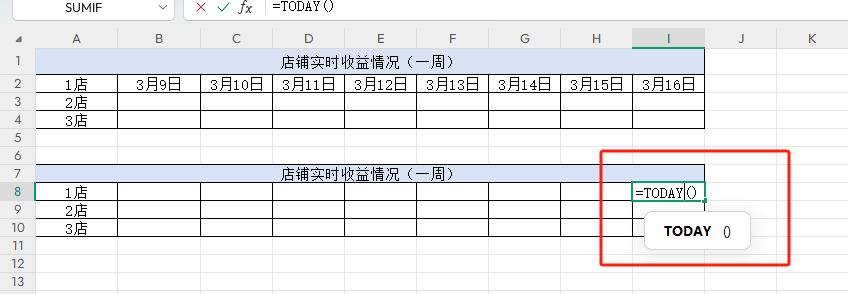
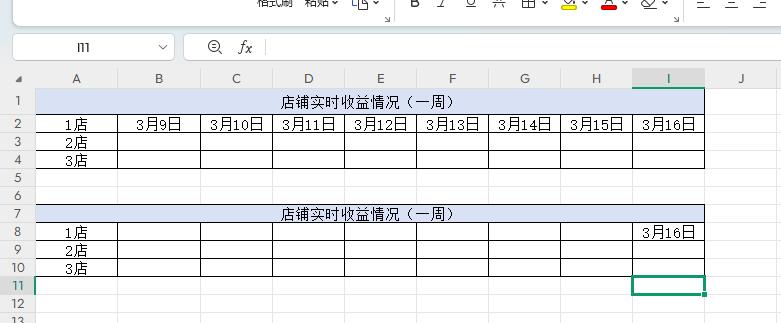
若想实现一周的日期自动更新,TODAY函数同样能轻松胜任。比如,计算昨日的日期,只需在单元格中输入 “=TODAY()-1”,便能得到前一天的日期。
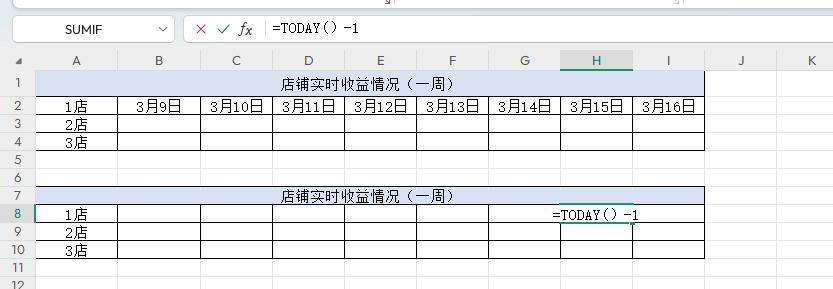
若要计算前天的日期,输入 “=TODAY()-2” 即可。按照这样依次递减的方式,轻松就能完成一周内每日日期的自动更新。 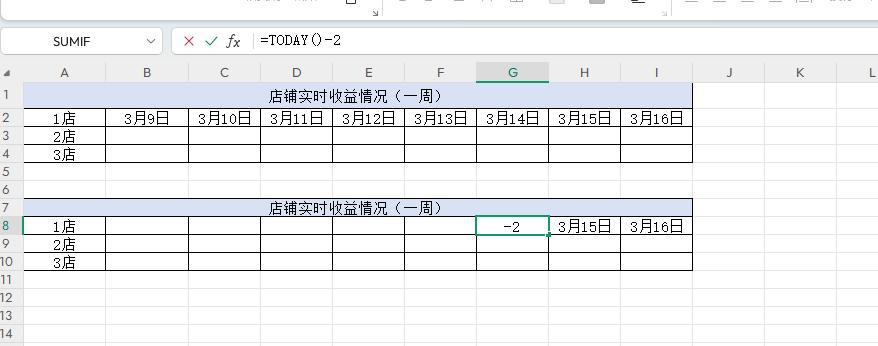
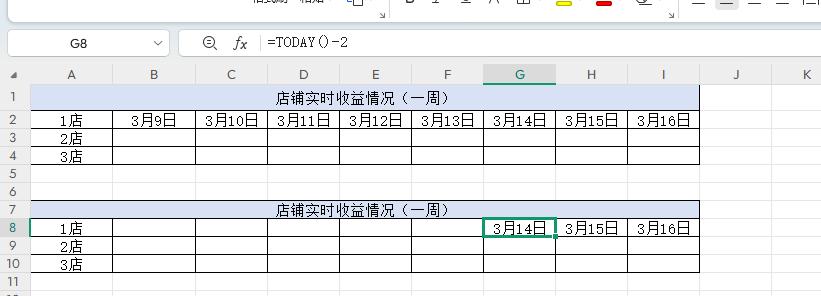
更为简便的做法是,直接在通过TODAY函数获取的当天日期基础上进行减法运算。
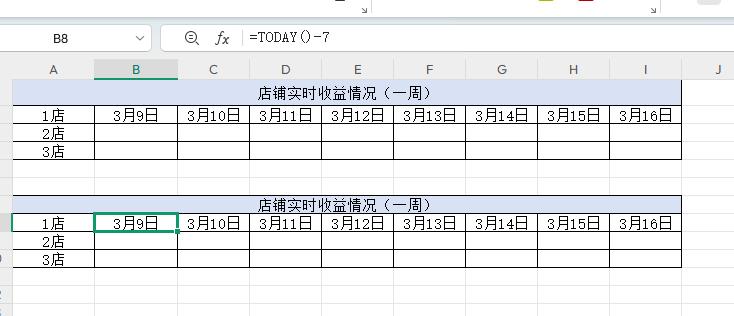
例如,已经在某个单元格通过 “=TODAY()” 得到了当天日期,在相邻单元格直接输入 “= 前一单元格 - 1”,同样可以快速得到昨日日期,然后利用Excel的自动填充功能,向下拖动单元格右下角的填充柄,依次递减 1,便能快速完成一周的日期更新。
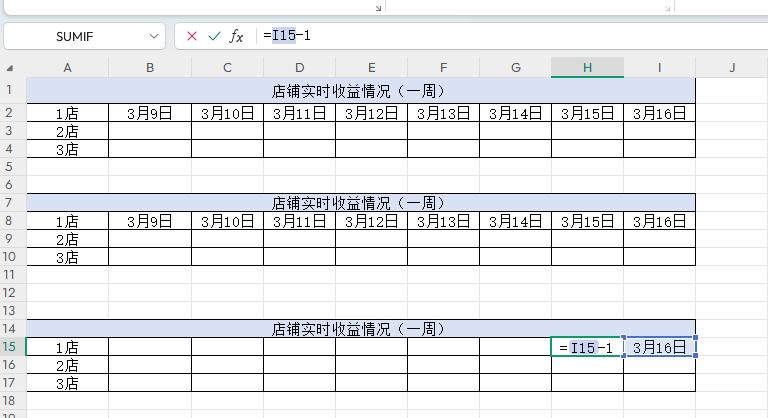
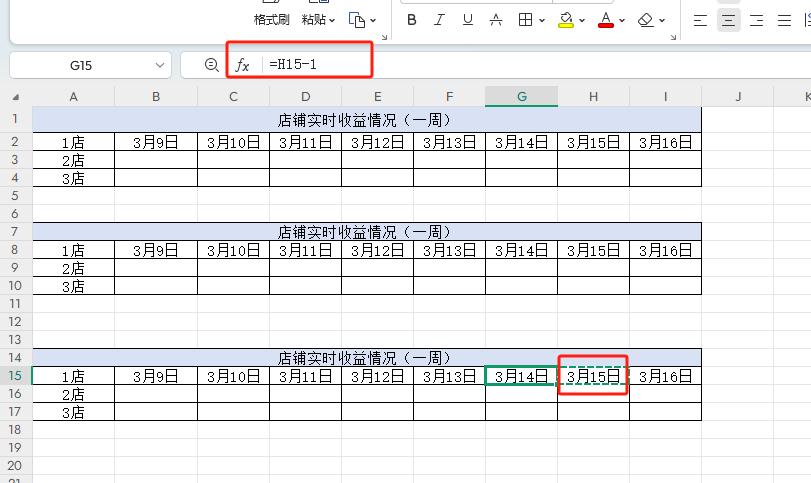
掌握这些时间函数,制作日报、周报、月报时,日期更新将不再是繁琐的任务,而是高效、准确的自动化流程。无论是记录工作进度、统计业务数据,还是进行项目管理,Excel时间函数都能成为你的得力助手,助力提升办公效率,让数据处理更加轻松便捷。赶快在实际工作中尝试运用吧!












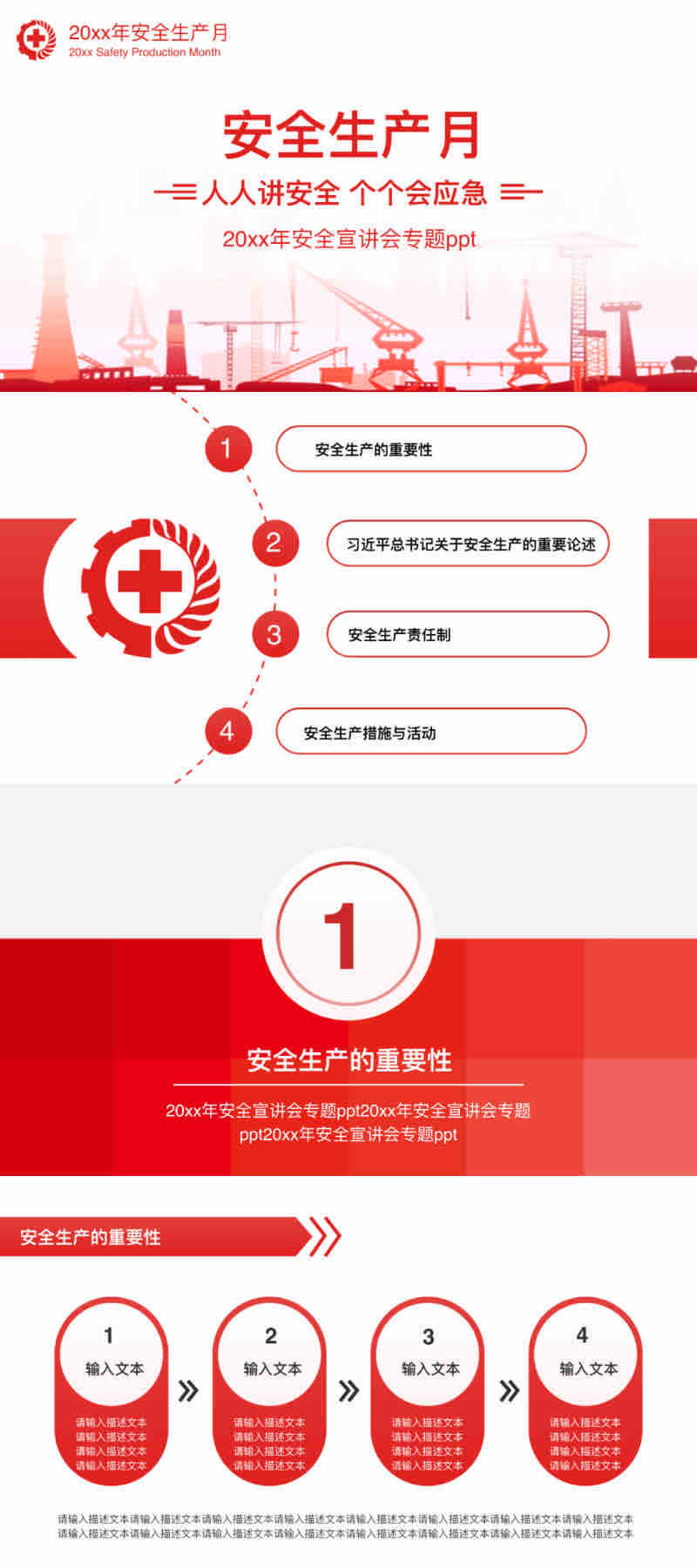
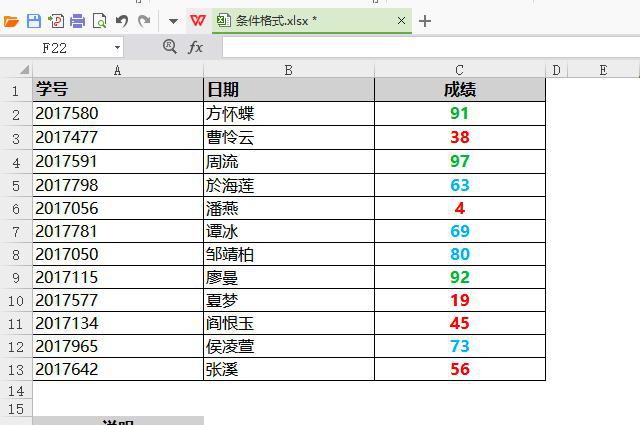
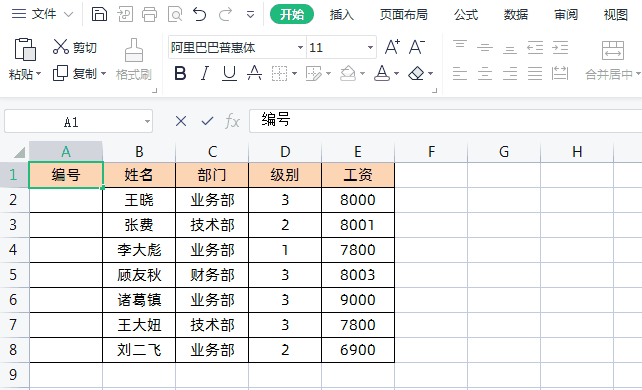

评论 (0)